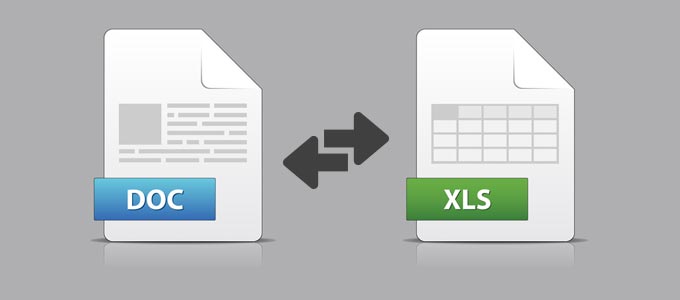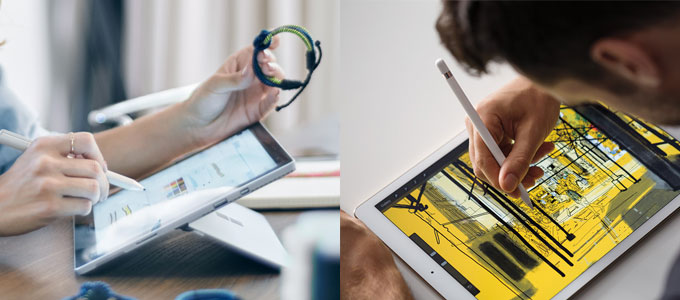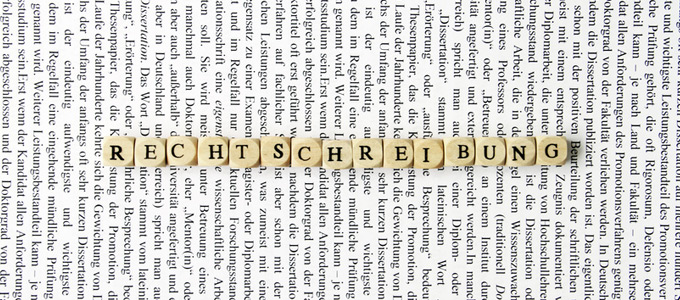Welche Alternativen zu Microsofts Office empfehlen sich für den Business-Einsatz? Eine schwierige, heißdiskutierte Frage. Viele Gratis-Programme wie OpenOffice und LibreOffice eignen sich für private Nutzer vorzüglich, fallen aber für die professionelle Nutzung aufgrund von Kompatibilitätsproblemen mit Word-, Excel- und PowerPoint-Dateien aus. Andere Büroprogramme eignen sich besser: Die folgenden drei preisgünstigen Office-Herausforderer können die teure Microsoft-SuiteContinue reading Profi-Alternativen: Diese Büro-Programme ersetzen Microsoft Office
Warum Smartphones immer aufs Display fallen
Smartphones und gebutterte Toastbrote haben eins gemein: Wenn sie runterfallen, landen sie fast immer auf der ungünstigsten Seite. Beim Smartphone ist das die Seite mit dem empfindlichen Display, das durch den Sturz oft irreparabel beschädigt wird. Warum fallende Handys so ungünstig landen, hat nun ein britischer Physiker endgültig geklärt – er hatte vor einigen JahrenContinue reading Warum Smartphones immer aufs Display fallen →
Wunderschöne Wallpaper: Diese Designs machen Ihren PC-Desktop richtig schick
Machen Sie Ihren Augen eine Freude – und verschönern Sie jetzt Ihren PC-Desktop: Diese Wallpaper sind kostenlos, schick, ausgefallen, witzig, kunstvoll. In unserer Linkliste findet jeder Geschmack passende Fotografien und Grafiken, die den Blick auf den eigenen Büro-Bildschirm verändern werden. Sie wissen nicht, wie sich der Desktophintergrund Ihres PCs ändern lässt? Ganz einfach: Laden SieContinue reading Wunderschöne Wallpaper: Diese Designs machen Ihren PC-Desktop richtig schick →
Excel-Tabelle in Word einfügen und verknüpfen – so geht’s ruckzuck
Word und Excel stammen beide aus der Microsoft-Softwareschmiede – die Folge: Die beiden mächtigen Office-Tools sind darauf programmiert, miteinander zu kooperieren. Inhalte aus der Tabellenkalkulation lassen sich problemlos in die Textverarbeitung integrieren – und automatisiert synchronisieren. Hier eine Anleitung, wie Sie eine Excel-Tabelle nach Word kopieren. Excel-Tabelle in Word einfügen – markieren, kopieren, einfügen,Continue reading Excel-Tabelle in Word einfügen und verknüpfen – so geht’s ruckzuck →
Apples iPad Pro vs. Microsofts Surface Pro 4 – welcher Notebook-Ersatz ist besser?
Zwei neue 12-Zoll-Edel-Tablets mit Notebook-Funktion sorgen für Furore: Das iPad Pro von Apple und das Surface Pro 4 von Microsoft sind erschienen – und beide wenden sich vor allem an Business-Nutzer. Was sind die Unterschiede? Ein Fakten-Check. Bildschirm – wer löst höher auf? Was die pure Datenlage angeht, ähneln sich die Displays von iPadContinue reading Apples iPad Pro vs. Microsofts Surface Pro 4 – welcher Notebook-Ersatz ist besser? →
Microsoft Office kaufen oder abonnieren – was lohnt sich für Selbstständige?
Wer als Freelancer oder Heimarbeiter Microsofts neues Office 2016 nutzen möchte, hat die Qual der Wahl: Sollte man die Büro-Software einmalig kaufen oder per Abo-Paket Office 365 mieten? Hier die Unterschiede im Überblick. Die Kaufversion: Was kann Office Home & Business 2016? Viele Anwender, die beruflich und privat mit Büroprogrammen arbeiten, erwägen den KaufContinue reading Microsoft Office kaufen oder abonnieren – was lohnt sich für Selbstständige? →
Podcasting in Unternehmen: Kundenbindung auf die persönliche Art
Seit rund 15 Jahren online verfügbar, sind Podcasts mittlerweile zum Massenmedium geworden. Nicht nur Privatanwender oder Musiker mischen mit, auch für Unternehmen eignen sich Audio- und Videopodcasts vorzüglich zu Marketing- und Werbezwecken, als Kontaktmöglichkeit zu Kunden oder zur internen Kommunikation mit Mitarbeitern. Mit diesen abonnierbaren Mediendateien können auch kleine Firmen, die kein großes Werbebudget haben,Continue reading Podcasting in Unternehmen: Kundenbindung auf die persönliche Art →
Anleitung: Word-Rechtschreibprüfung ausschalten – und wiederherstellen
Die Word Rechtschreibprüfung hilft Microsoft Office-Anwendern, den eigenen Text auf Rechtschreibung, Zeichensetzung und Grammatik zu überprüfen. Viele Microsoft Office-Nutzer möchten in bestimmten Situationen jedoch die Rechtschreib- und Grammatikprüfung ausschalten, etwa wenn zwei verschiedene Sprachen innerhalb eines Dokuments verwendet werden. Manchmal funktioniert die Rechtschreibprüfung aber auch nicht verlässlich und soll zur Text Kontrolle wiederhergestellt werden. DieseContinue reading Anleitung: Word-Rechtschreibprüfung ausschalten – und wiederherstellen →
Digitale Unterschrift in Outlook, Word und PDF einfügen – so geht‘s
Immer häufiger werden digitale Unterschriften in E-Mails, PDF- oder Word-Dokumenten benötigt. Wie werden sie schnell und professionell erstellt? Und welche Rechtsgültigkeit besitzen sie? Digitale Unterschrift in Outlook erstellen In Microsofts Mail-Programm Outlook lassen sich schnell und komfortabel digitale Unterschriften erstellen. Anschließend kann die professionelle Signatur in E-Mails, Word- oder PDF-Dokumente kopiert werden. So gehenContinue reading Digitale Unterschrift in Outlook, Word und PDF einfügen – so geht‘s →
Schritt für Schritt: So nutzen Sie Kalender auf PC und Smartphone
Termine eintragen, Teilnehmer einladen, Besprechungen zusagen: All das funktioniert heute reibungslos über die entsprechenden Kalenderfunktionen im elektronischen Terminplaner. Doch viele Arbeitnehmer wechseln vom PC zum Laptop, wenn sie unterwegs sind, oder zum Smartphone, wenn sie in der Besprechung sitzen. Auch auf diesen Geräten sollen alle Termine jederzeit greifbar sein. Termine auf allen Plattformen synchronisierenContinue reading Schritt für Schritt: So nutzen Sie Kalender auf PC und Smartphone →
Wie funktioniert eigentlich ein Toner?
Er ist das Pendant zur Tintenpatrone: Der Toner. Wer einen Laserstrahldrucker zu Hause oder im Büro hat, nutzt ihn meist täglich. Doch wie funktioniert die Toner-Technik eigentlich und wo ist der Unterschied zur Tintenpatrone? Wir haben uns mal näher mit dem Toner beschäftigt. Unterschied zur Tinte Anders als Tintenpatronen enthält die Tonerkartusche keine Flüssigkeit, sondernContinue reading Wie funktioniert eigentlich ein Toner? →
Excel: So fixieren Sie Zeilen und Spalten, um sich das Scrollen zu sparen
Alltäglich schlagen sich weltweit Millionen Büroarbeiter und Studenten mit ellenlangen Excel-Tabellen herum. Schnell verliert man in Microsofts Tabellenkalkulation die Übersicht – vor allem, wenn sich bestimmte Zeilen oder Spalten beim Scrollen nicht mitbewegen. Wie lassen sie sich fixieren, damit sie immer angezeigt werden? Oberste Excel-Zeilen oder -Spalten fixieren Enthält Ihre Tabelle Zeilen mit ÜberschriftenContinue reading Excel: So fixieren Sie Zeilen und Spalten, um sich das Scrollen zu sparen →
Screenshots machen und verschönern – So geht‘s am Windows-Rechner
Screenshots haben viele Vorteile: Durch sie werden Präsentationen anschaulicher, Feedback und Fehlerdokumentationen werden konkreter und Bilder, die sich nicht anders ablegen lassen, können so einfach gespeichert werden. Einen Screenshot zu erstellen ist für Windows-Nutzer kein Hexenwerk – per Tastenkombi oder „Snipping Tool“ ist das Bildschirmfoto schnell erstellt und leicht bearbeitet. Hier ein paar Praxistipps. Continue reading Screenshots machen und verschönern – So geht‘s am Windows-Rechner →
Android, aber sicher! Security Apps für Ihr Smartphone
Googles Android ist das am weitesten verbreitete Mobilbetriebssystem – das macht es zum beliebten Angriffsziel. 1,2 Millionen Schädlinge prasselten 2014 auf Android-Handys und-Smartphones in Deutschland ein, so das Fachmagazin „Computerbild“. Und die Bedrohungslage hat sich nicht gebessert, ein guter Virenschutz ist daher für Smartphones mit Google-OS Pflicht. Doch ein Virenscanner ist nicht die einzige Security-App,Continue reading Android, aber sicher! Security Apps für Ihr Smartphone →
Was tun bei Content-Diebstahl?
Nicht nur in Doktorarbeiten wird abgeschrieben, auch im Internet ist Content-Diebstahl ein großes Thema: Immer wieder werden Blogtexte, Artikel oder Website-Inhalte per Hand und copy/paste oder maschinell, automatisiert und unverändert übernommen. Dass Texte, Grafiken oder Fotos öffentlich im Internet verfügbar sind, bedeutet nicht automatisch, dass sie kopiert und ungefragt genutzt werden dürfen. Erlaubt ist nur,Continue reading Was tun bei Content-Diebstahl? →
Office 2016: 10 neue Funktionen in Microsofts neuestem Büropaket
Microsoft Office 2016 für Einzelnutzer startet im September 2015, Unternehmen können ihre neuen Volumenpakete im Oktober installieren. Wir haben das Office-Paket unter die Lupe genommen: Die große Revolution bleibt aus. Microsoft setzt auf Evolution, modernisiert die Klassiker Excel, Word, Powerpoint und Outlook behutsam und integriert die Büro-Suite mit dem Internet und verschiedenen Endgeräten. Dies sindContinue reading Office 2016: 10 neue Funktionen in Microsofts neuestem Büropaket →
Den Kunden immer im Blick: CRM-Lösungen speziell für den Mac
Ein erfolgreiches Kundenmanagement ist in großen Unternehmen ohne ein eigenes Customer-Relationship-Management-System heutzutage kaum noch denkbar. Aber auch Selbständige und kleine Unternehmen stehen irgendwann vor der Frage, wie sie die Informationen verwalten, die bei der Kundenansprache und Kundenbindung anfallen. Denn je professioneller das CRM aufgestellt ist, desto zielgerichteter können Marketing, Kommunikation und Vertrieb ihre Kunden ansprechen.Continue reading Den Kunden immer im Blick: CRM-Lösungen speziell für den Mac →
Alles perfekt festgehalten: Notiz Apps für iPhone und Android
Zu den kleinen Tools, die mein Gedächtnis entlasten und mir damit ebenso den Arbeits- wie den privaten Alltag erheblich erleichtern, gehören Notizblock Apps. Im Gegensatz zu Apps mit To do-Listen beschränkt sich ihr Funktionsumfang nicht auf das Anlegen und Verwalten von Aufgaben. Vielmehr können sie Geistesblitze, Merkzettel, Einkaufs- oder Bücherlisten, Lesezeichen, Fotos und viele weitereContinue reading Alles perfekt festgehalten: Notiz Apps für iPhone und Android →
iPad Pro: 4 Gründe, warum Apple ausgerechnet jetzt ein Stift-Tablet für Business-Nutzer bringt
Zum Arbeiten war das iPad bislang nur eingeschränkt zu empfehlen, im Freizeitbereich dafür ein Hit. Das neue iPad Pro ist mit seinem brillanten, hochauflösenden Retina Display noch besser für Filme und Spiele geeignet, hat es doch eine deutlich größere Bildschirmfläche als die Vorgänger: stolze 12,9 Zoll (knapp 33 Zentimeter) Bildschirmdiagonale. Doch mit seinem neuen RiesenContinue reading iPad Pro: 4 Gründe, warum Apple ausgerechnet jetzt ein Stift-Tablet für Business-Nutzer bringt →
Outlook-Tricks (Teil 4): So können Sie Kalender hinzufügen und teilen
Mit Outlook, dem E-Mail-Service von Microsoft, lassen sich natürlich nicht nur E-Mails verschicken: In einem vorherigen Artikel haben wir Ihnen bereits gezeigt, wie man Kontaktinformationen aus Onenote in Outlook übernehmen kann. Die Kalenderfunktionen ermöglichen auch eine vereinfachte Terminabsprache für Privat- und Geschäftsleute. Genauso wie man mit Outlook verschiedene E-Mail-Adressen managen kann, lassen sich auch verschiedeneContinue reading Outlook-Tricks (Teil 4): So können Sie Kalender hinzufügen und teilen →